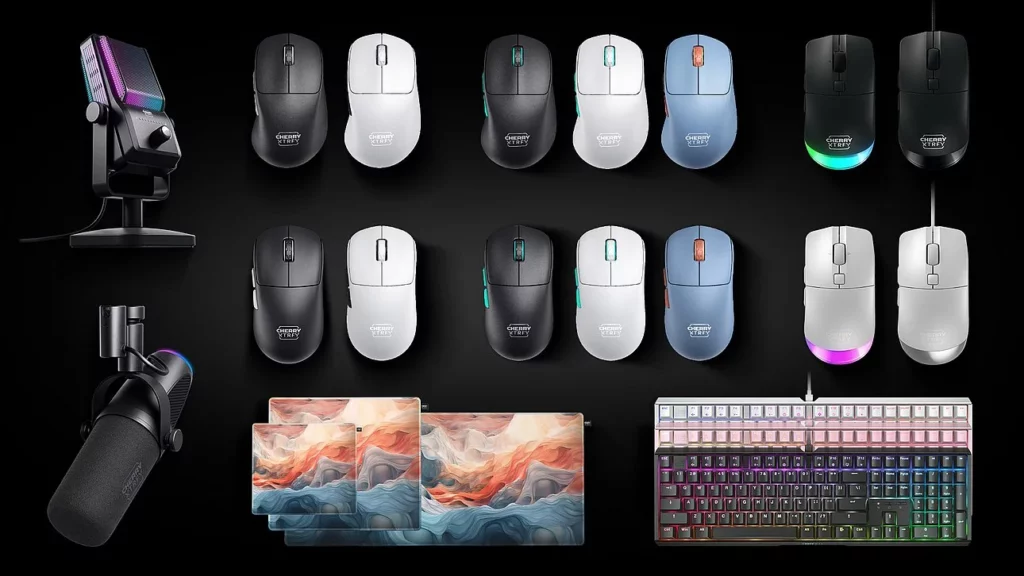Durchsuche: optisch
Auerbach, 9. Januar 2024 – CHERRY, der Spezialist für Computer-Eingabegeräte und Marktführer im Bereich mechanischer Tastenschalter, kündigte heute auf der CES…
Seit Anfang des Jahres ist die Cherry MC 2.1 Gaming Maus verfügbar, damit stieg Cherry in den heiß umkämpften Markt…
Unseren heutigen Test widmen wir der ROCCAT VULCAN PRO, dem neuesten Mitglied der VULCAN Serie. Dabei bleibt auch die neue…
Gaming Mäuse folgen einige Zeit, dem Trend leichter zu werden, so auch die ROCCAT Burst Pro Gaming Maus. Auch diese…
EinleitungVerpackung, Inhalt, DatenDetailsPraxisFazit Heute haben wir die Asus ROG Strix Evolve Gaming Maus im Test. Diese zeichnet sich nicht nur…
Berlin, 11. September 2018 – Cooler Master hat mit der CM310 eine neue Budget-Gaming-Maus ins Sortiment aufgenommen. Für die Maus ruft…
[nextpage title=“Einleitung“ ] Mainboards haben bei der Audioausgabe mittlerweile gut aufgeholt. So bieten sehr viele Mainboard mittlerweile Ausgänge für 5.1-…
Heute hauen wir mal wieder richtig in die Tasten, denn die Hermes P2 RGB von Gamdias ist bei uns eingetroffen.…
Die neue CL-700 OM von nacon sieht äußerlich wie fast jede Tastatur aus, doch im Inneren sieht das Ganze etwas…